

By アデラD.ルイ, Last updated: December 29, 2017
パート1。 iTunesバックアップファイルを使用してiPhoneからデータを復元するパート2。 iCloudバックアップファイルを使用して出荷時の設定をリセットした後、iPhoneからデータを復元するパート3。 ビデオガイド:iPhone、iTunes、iCloudから削除したデータを復元する方法パート4:結論
iPhoneユーザーの中には、 工場出荷時設定へのリセット 特に携帯端末にソフトウェアエラーが発生している場合 iOSのアップグレードエラーの後にiPhoneで問題が発生している場合は、これを行う必要があります。 ただし、iPhoneのデバイスを工場出荷時の状態にリセットすると、データを失う可能性があり、工場出荷時のリセットを実行する前にバックアップしておくと、大きな助けになります。 ここでは、工場出荷時設定に戻した後でiPhoneからデータを復元する方法と手順を示します。 可能な限り簡単な方法で
FoneDog iOSデータ復元 ツールは、お客様のiPhoneデバイスで工場出荷時の設定にリセットした後に、すべてのデータを回復するために使用できるデータ復元ソフトウェアです。 このプログラムを使用すると、写真、ビデオ、連絡先、通話履歴など、お客様のiPhoneから削除したすべてのデータを簡単に回復できます。 また、iOSデバイスやバージョンと互換性があります。 MacやWindowsのコンピュータでも動作します。 このプログラムは、お客様の個人情報がすべて保護され、お客様がこのプログラムを使用してお客様のデータを失うこともないので、このプログラムはそれを上書きしないので、当社にとって非常に安全です。 FoneDog iOSデータ復元ツールを使用してお客様のiPhoneでお客様のデータを回復するには3つの方法があります。 iTunesバックアップファイルからリカバリし、iCloudバックアップファイルからリカバリし、バックアップなしでもiPhoneデバイスから直接リカバリできます。 このデータ復元ツールは公式のWebサイトからダウンロードしてMacまたはWindowsのコンピュータにインストールすれば、初めてプログラムをダウンロードする際に30の無料試用版を入手できます。 これは、お客様がお客様が支払う予定のものを得ることを保証するためでもあり、お客様が望むすべてのプログラムをテストするためです。
 ファクトリリセット後のiPhoneからのデータ復元
ファクトリリセット後のiPhoneからのデータ復元
削除したすべてのデータをiTunesに同期することができた場合は、以下の手順に従ってiTunesを使用して復元することができます。
お客様のコンピュータ上でFoneDog iOSデータ復元ツールを起動し、iTunesのバックアップファイルから復元するお客様のバックアップファイルを見ることができます。バックアップファイルを選択し、スキャンの開始"ボタンがあります。

iTunes Backup Fileのスキャンが完了したら、お客様のファイルタイプの一覧が表示されます。 連絡先、テキストメッセージなどのように、復元するデータを選択するだけです。 アイテムを1つずつプレビューし、戻したいアイテムにマークを付けてから、回復する"ボタンを押します。
関連ガイド:
iTunesの復元:iTunesのバックアップファイルを表示する方法

すべてのデータをiCloudに同期できた場合は、この方法を使用します。 USBケーブルを使用してデバイスを接続する必要はありません。
FoneDog iOSデータ復元ツールを起動し、iCloudバックアップファイルから復元するこのプログラムでは、iCloudにログインする必要があります。ログインフィールドにApple IDとパスワードを入力するだけです。

iCloudに正常にログインすると、FOneDog iOSデータ復元ツールはお客様のバックアップファイルを選択するように求められます。 iCloudがiPhoneデバイスに同期された日時に基づいて選択できます。 バックアップファイルを選択したら、ダウンロードバックアップファイルの横にあるボタンをクリックします。iCloudバックアップファイルのダウンロードが完了するまで待ちます。

iCloudバックアップファイルのダウンロードが完了すると、ファイルカテゴリのリストが表示されます。 リカバリするファイルを1つ以上選択できます。 お客様がする必要があるのは、それらをマークしてから "次".

iCloudのバックアップファイルをすべて抽出してプログラムを完了したら、それらを1つ1つプレビューして、適切なアイテムがあることを確認します。 すべての削除されたデータが画面に表示されます。 取得したいデータの選択が完了したら、回復する"ボタンをクリックし、プログラムがiCloudバックアップファイルを使用してiPhoneデバイスからすべてのデータを取り戻すまで待機します。
また読む:
iCloudリカバリ:iCloudから削除されたコール履歴を回復する方法
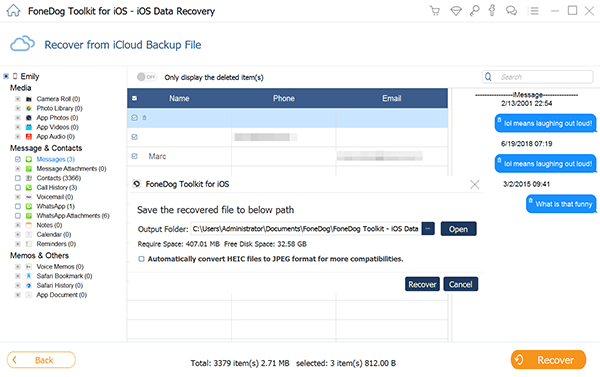
FoneDogのiOSデータ復元ツールは、お客様の失われたデータをすべて回復するために非常に多くの方法でお客様を助けます。 これは、iTunesやiCloudのバックアップファイルを使用してリカバリするのに役立ちます。また、バックアップなしでもiPhoneから直接リカバリできます。 このプログラムは、お客様のiPhoneのデバイスから他のデータを上書きすることは決してないので、お客様のデータをもっと失うだけの理由でそれらを上書きする傾向があるデータ回復ソフトウェアとは異なり、使用するのが非常に安全です。 このプログラムは、すべての個人情報を保護します。これは、お客様だけがすべての個人情報にアクセスできるからです。
コメント
コメント
人気記事
/
面白いDULL
/
SIMPLE難しい
ありがとうございました! ここにあなたの選択があります:
Excellent
評価: 4.6 / 5 (に基づく 93 評価数)